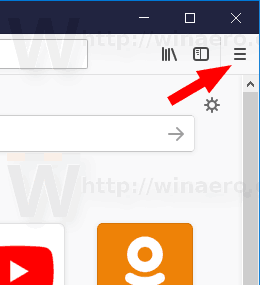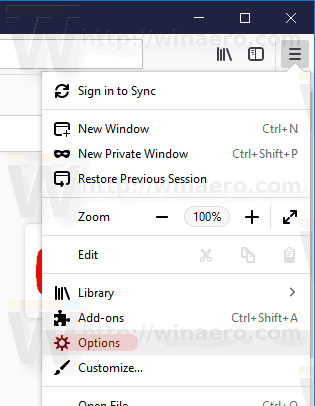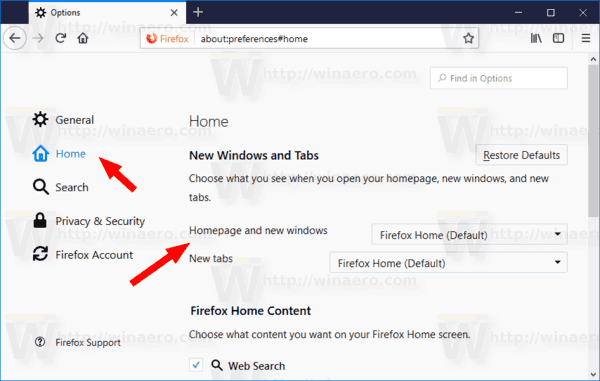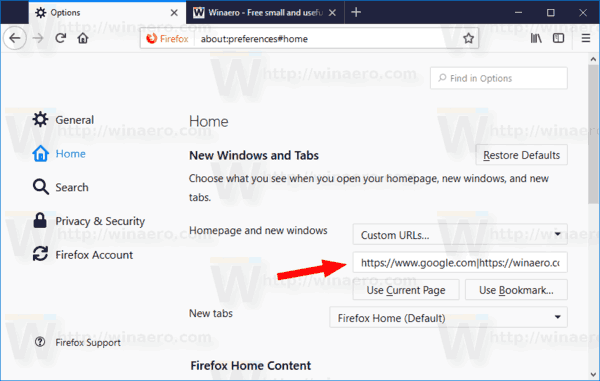Recentemente, il team dietro il popolare browser Firefox ha rilasciato una nuova versione del prodotto. Firefox 61 è ora disponibile con una serie di miglioramenti e nuove funzionalità. Una delle nuove funzionalità del browser è un insieme di opzioni relative alla nuova scheda e alla home page. Ecco come usarli.
Pubblicità
instagram ti avvisa quando accedi da un altro dispositivo?
Firefox 61 rappresenta il ramo costruito con il nuovo motore Quantum. Viene fornito con una raffinata interfaccia utente, nome in codice 'Photon'. Il browser ora viene fornito senza supporto per i componenti aggiuntivi basati su XUL, quindi tutti i componenti aggiuntivi classici sono deprecati e incompatibili. Vedere
È necessario disporre di componenti aggiuntivi per Firefox Quantum
Grazie alle modifiche apportate al motore e all'interfaccia utente, il browser è incredibilmente veloce. L'interfaccia utente dell'app è più reattiva e si avvia anche notevolmente più velocemente. Il motore rende le pagine web molto più veloci di quanto non abbia mai fatto nell'era Gecko.
La versione 61 di Firefox include una nuova pagina 'Home' in Impostazioni. Consente di modificare varie opzioni della pagina Nuova scheda, inclusa la disabilitazione delle estensioni che sostituiscono la pagina Nuova scheda. Puoi aggiungere o rimuovere Ricerca Web, Siti principali, In evidenza e altro ancora. Inoltre, qui puoi specificare la home page desiderata.
Per cambiare la home page in Mozilla Firefox , Fare quanto segue.
- Fare clic sul pulsante dell'hamburger per aprire il menu.
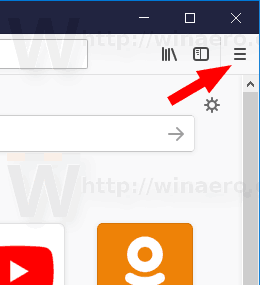
- Seleziona ilOpzionivoce dal menu.
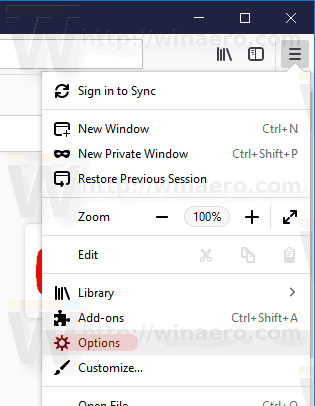
- Fare clic su 'Home' a sinistra.
- A destra, puoi impostare l'opzione Homepage e nuove finestre perFirefox Home(che è una pagina web personalizzabile speciale con siti web visitati di frequente , punti salienti e altre opzioni), alpagina vuotao seleziona il fileURL personalizzatiopzione.
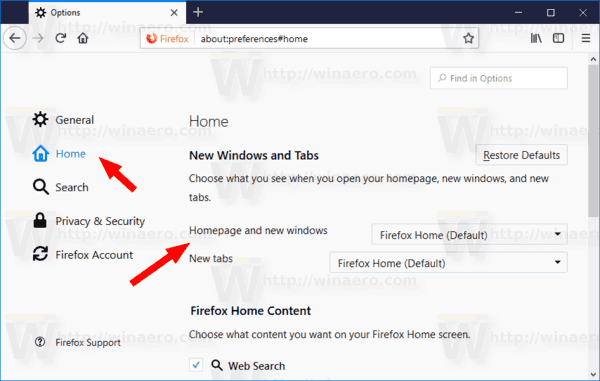
- Per ilURL personalizzatiopzione, compila la casella di testo sottostante. Digita un singolo URL, ad es. https://winaero.com o specifica alcuni URL separati da I (il carattere della barra verticale). Ad esempio, puoi inserire
https: //www.google.com | https: //winaero.com | https: //winaero.com/blog/, e così via. Gli URL che hai specificato si apriranno la prossima volta che avvii il browser o premi il pulsante Home.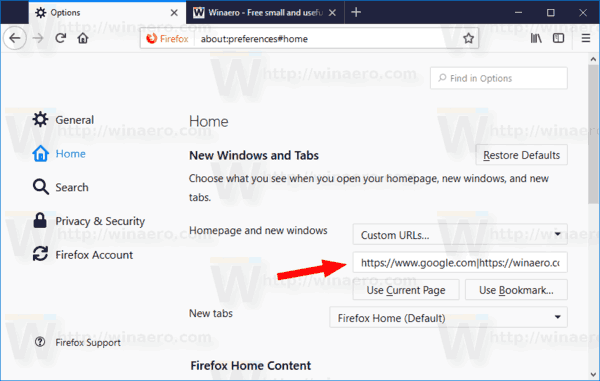
- Sono presenti i pulsanti 'Usa pagina corrente' e 'Usa segnalibro'. Il primo aggiungerà tutti i siti web aperti e i documenti agli URL della tua home page. Il secondo consente di aggiungere un segnalibro alla tua home page. Potresti trovarli utili.
Suggerimento: in Firefox è presente una funzionalità meno nota. Puoi modificare la tua home page trascinando un URL dalla barra degli indirizzi e rilasciandolo sul pulsante Home sulla barra degli strumenti. Apparirà una conferma.

Fare clic su Sì e il gioco è fatto. La home page verrà impostata sull'indirizzo che hai spostato.
come importare le password in Chrome
Nello stesso modo in cui puoi configurare il file Pagina Nuova scheda in Firefox. L'elenco a discesaNuove schedecontiene due opzioni, 'Home page di Firefox' e 'Pagina vuota', che puoi utilizzare. Analogamente alla tua home page, puoi scegliereFirefox Homee personalizzalo o imposta la pagina vuota come pagina Nuova scheda.
Questo è tutto.